AirDrop est une fonctionnalité intégrée par Apple pour les appareils iOS tels que l'iPhone et l'iPad, permettant un transfert rapide et pratique de fichiers via des connexions Bluetooth et Wi-Fi. Cependant, dans certains cas, les utilisateurs peuvent avoir besoin de désactiver AirDrop.
Pourquoi devriez-vous désactiver AirDrop ?
1. Sécurité et confidentialité : AirDrop permet le partage de fichiers sans câbles. Cependant, si vous activez cette fonctionnalité en mode « Tout le monde », des inconnus peuvent vous envoyer des fichiers indésirables.
2. Économisez la batterie : le fonctionnement continu du Bluetooth et du Wi-Fi lorsque AirDrop est activé peut consommer de l'énergie supplémentaire.
3. Évitez les interférences réseau : la désactivation d’AirDrop permet de réduire le risque d’interférences réseau, en particulier dans les environnements publics surpeuplés.

Instructions pour désactiver AirDrop sur iPhone/iPad. (Illustration)
Comment désactiver AirDrop sur iPhone/iPad
1. Désactivez AirDrop via le centre de contrôle
La première étape consiste à accéder au Centre de contrôle, où vous pouvez rapidement désactiver de nombreuses fonctionnalités iOS, y compris AirDrop.
Sur iPhone X ou version ultérieure : balayez vers le bas depuis le coin supérieur droit de l’écran.
Sur iPhone 8 et versions antérieures et iPad : balayez vers le haut depuis le bord inférieur de l’écran.
Lorsque le Centre de contrôle s’ouvre, suivez ces étapes :
Étape 1 : Appuyez et maintenez enfoncée l'icône réseau rectangulaire, où se trouvent les boutons du mode avion, du Wi-Fi et du Bluetooth.
Étape 2 : un nouveau menu apparaîtra avec des options supplémentaires, notamment AirDrop.
Étape 3 : appuyez sur l’icône AirDrop et sélectionnez « Réception désactivée » pour désactiver complètement AirDrop.
2. Désactivez AirDrop via les paramètres
En plus du Centre de contrôle, vous pouvez également désactiver AirDrop via les paramètres pour un contrôle plus précis :
Étape 1 : ouvrez l’application « Paramètres » sur votre iPhone ou iPad.
Étape 2 : Allez dans « Général ».
Étape 3 : appuyez sur « AirDrop ».
Étape 4 : Ici, vous verrez trois options : « Réception désactivée », « Contacts uniquement » et « Tout le monde ». Sélectionnez « Réception désactivée » pour désactiver complètement AirDrop.
Non seulement c'est un moyen de protéger votre appareil, mais la désactivation des fonctionnalités inutiles est également un élément important pour augmenter la durabilité et les performances de l'appareil. Gardez toujours les paramètres de votre iPhone/iPad à jour et gérez-les soigneusement pour garantir l'expérience utilisateur la plus efficace et la plus sécurisée.
Source


![[Photo] L'armée de l'air s'entraîne activement pour la célébration du 30 avril](https://vstatic.vietnam.vn/vietnam/resource/IMAGE/2025/4/15/16fdec3e42734691954b853c00a7ce01)

![[Photo] Cérémonie d'accueil du Premier ministre de la République fédérale démocratique d'Éthiopie, Abiy Ahmed Ali, et de son épouse](https://vstatic.vietnam.vn/vietnam/resource/IMAGE/2025/4/15/77c08dcbe52c42e2ac01c322fe86e78b)

![[Photo] Le secrétaire général To Lam rencontre des cadres révolutionnaires vétérans, des personnes méritantes et des familles politiques exemplaires](https://vstatic.vietnam.vn/vietnam/resource/IMAGE/2025/4/15/7363ba75eb3c4a9e8241b65163176f63)
![[Photo] Ho Chi Minh-Ville après 50 ans de réunification nationale à travers des bâtiments et des symboles](https://vstatic.vietnam.vn/vietnam/resource/IMAGE/2025/4/15/a224d0b8e489457f889bdb1eee7fa7b4)





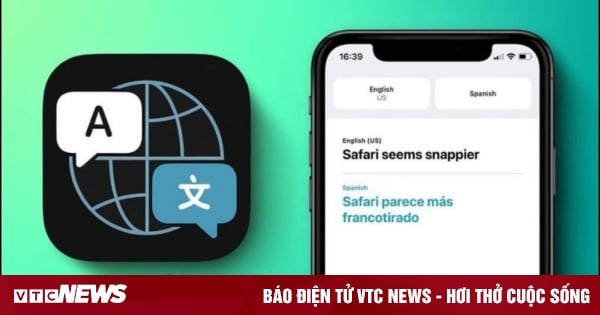
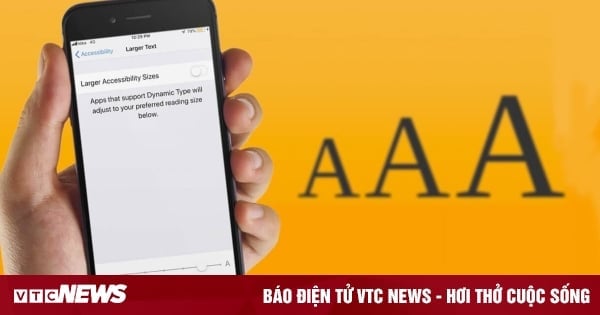
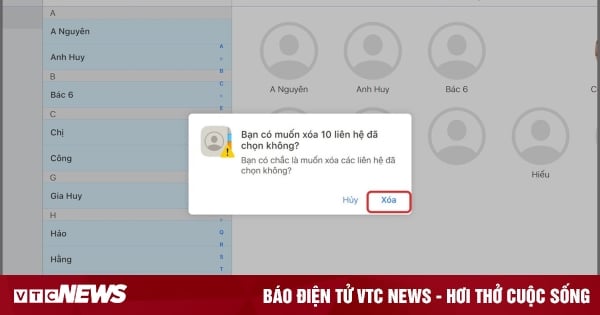











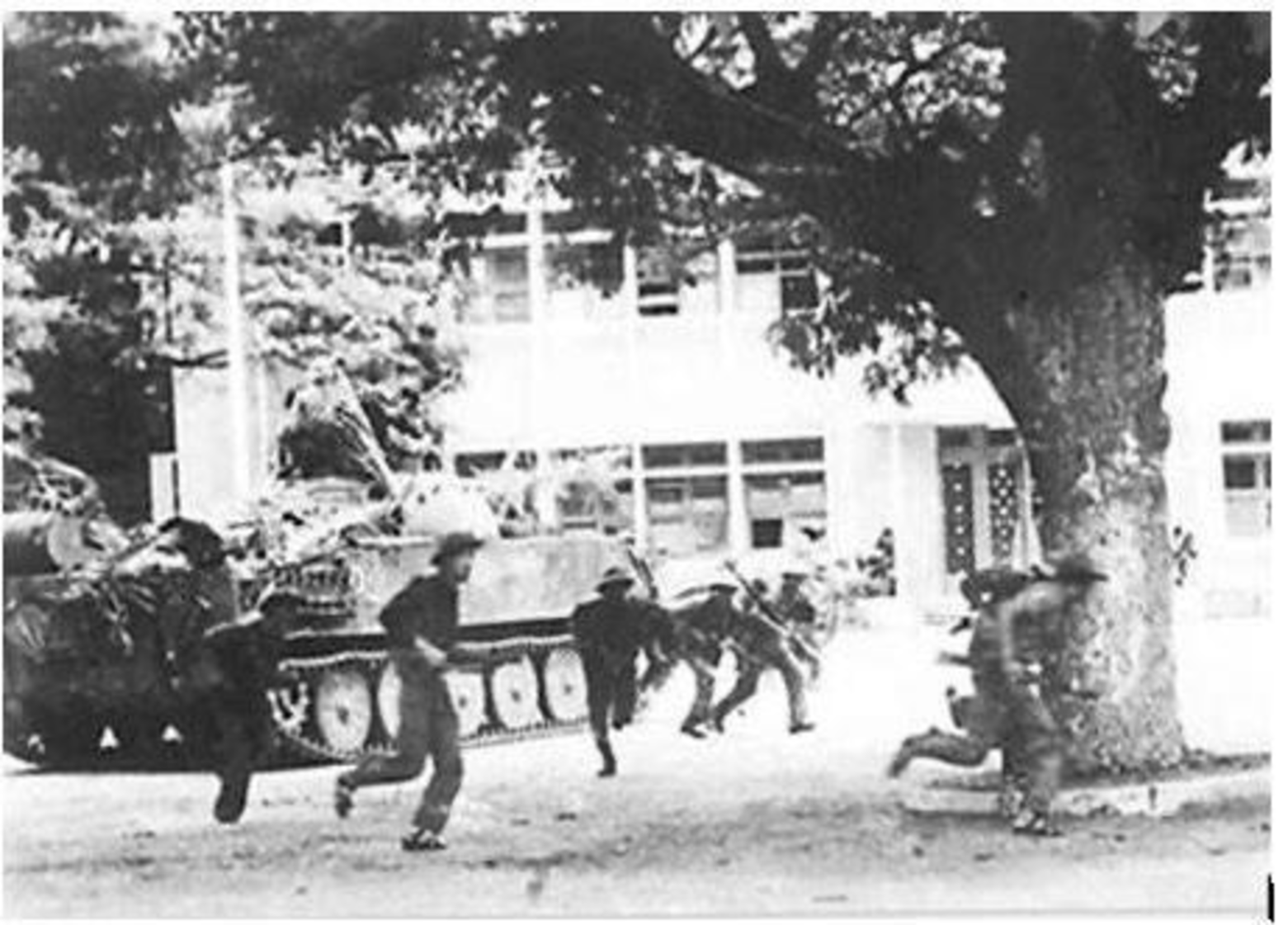






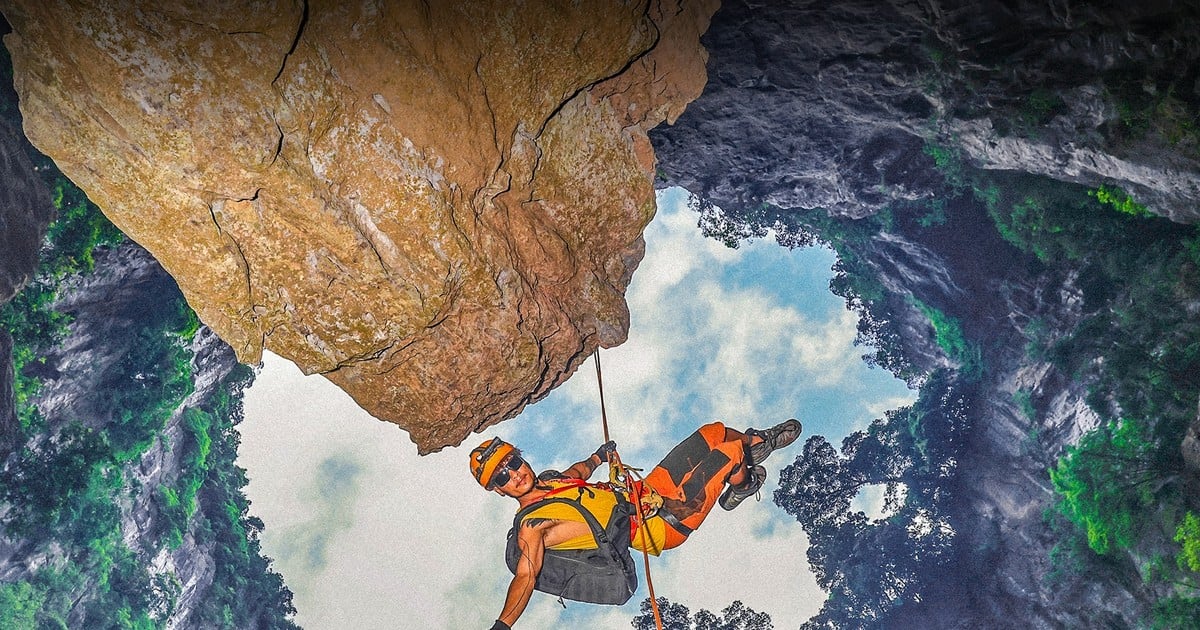













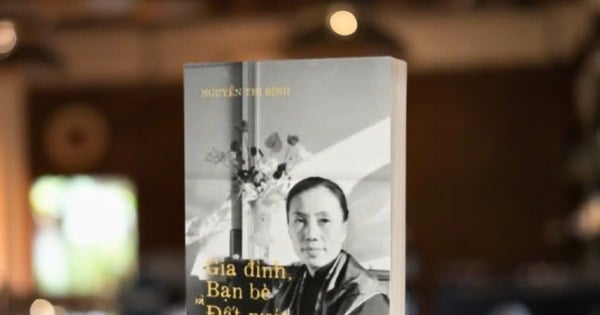

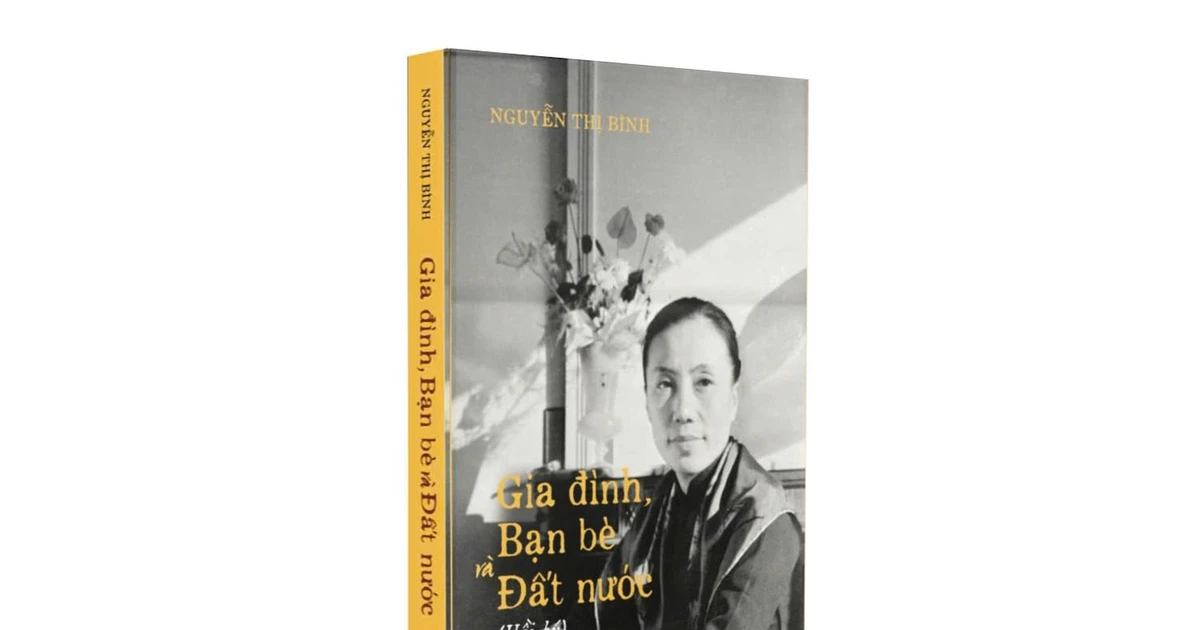
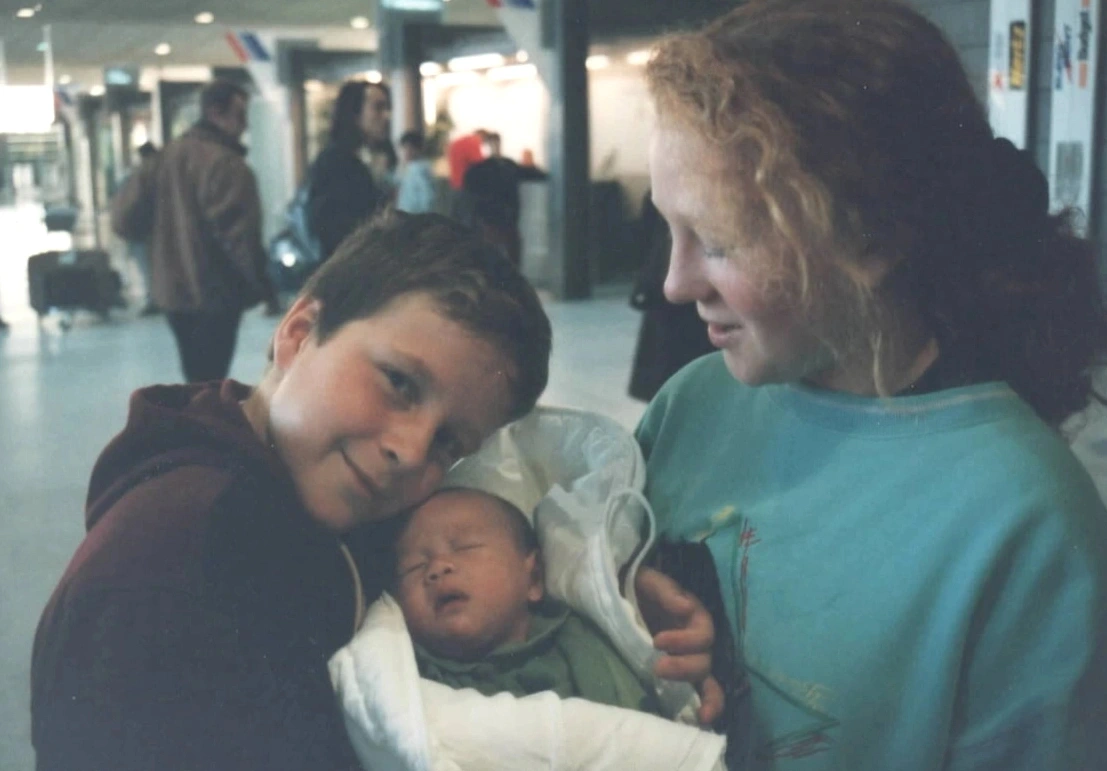




















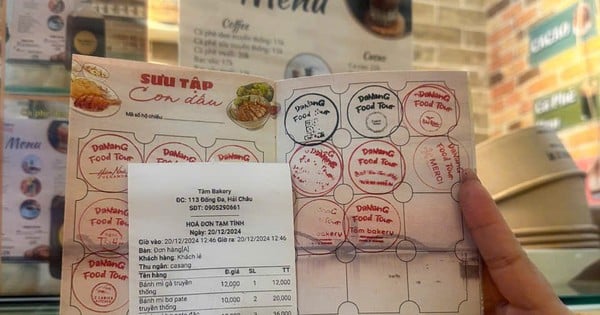























Comment (0)